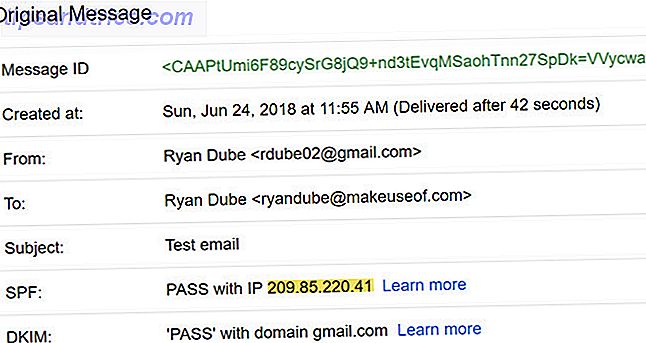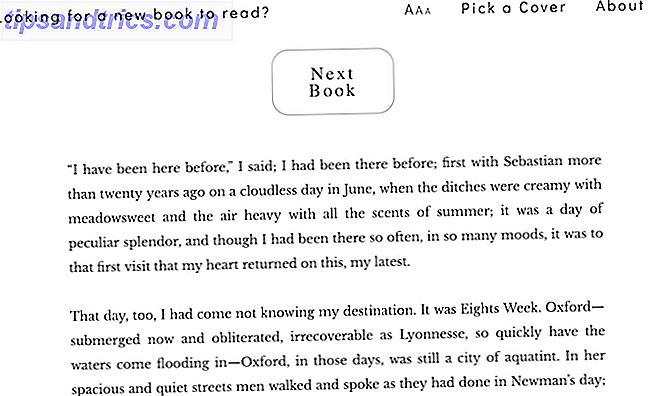Enquanto o Windows 10 e suas atualizações subseqüentes trouxeram muitos novos recursos importantes à tabela 9 Recursos de atualização de aniversário do Windows 10 que você vai adorar 9 Recursos de atualização de aniversário do Windows 10 Você vai adorar Você ainda está em dúvida sobre a Atualização de Aniversário do Windows 10? Resumimos os novos recursos mais importantes. Não deixe de experimentar todas elas se você já tiver feito o upgrade! Leia mais, também há pequenos toques que você pode não notar no início. De alterações de texto à estética dos utilitários do sistema, é bom e ruim descobrir nas pequenas alterações feitas pelo Windows 10.
Uma dessas mudanças que você pode amar ou odiar é que os itens recentes e frequentes são sempre mantidos na parte inferior do painel esquerdo do seu File Explorer, junto com o menu Acesso Rápido. Nós cobrimos como tirar o máximo proveito do File Explorer Como tirar o máximo proveito do Windows 10 File Explorer Como tirar o máximo proveito do Windows 10 File Explorer Windows File Explorer é um dos recursos mais subestimados do Windows 10. Aqui demonstramos como gerenciar e controlar o Windows 10 File Explorer de baixo para cima e revelar os recursos que você nunca ... Leia mais antes, e isso certamente inclui ter pastas de acesso rápido do jeito que você quer.
Se os seus arquivos recentes estão entupindo o explorador de arquivos, que está limpo, veja como redefini-los para um estado limpo.
Abra uma janela do Explorador de Arquivos e clique em Arquivo no canto superior esquerdo, seguido por Alterar opções de pasta e pesquisa . Perto da parte inferior da janela de opções resultante, você verá uma seção intitulada Privacidade, que permite desativar completamente essas sugestões. Para redefini-las, basta clicar no botão Limpar .
Clique em OK para retornar ao local em que você estava no Explorador de Arquivos, e você verá que essas pastas e arquivos recentes e freqüentes não estão mais por aí.
Não há muito com o que se preocupar aqui! Sempre que você perceber que o Windows sugere pastas com muita agressividade, basta abrir esse menu e redefinir.
Tendo problemas maiores depois de instalar a atualização de aniversário? Aqui estão as soluções para problemas comuns que você pode ter 16 Problemas de atualização do aniversário do Windows 10 e como corrigi-los 16 A atualização do aniversário do Windows 10 traz muitas melhorias, mas também introduziu uma série de novos problemas e aborrecimentos. Veja como solucionar problemas e corrigi-los. Consulte Mais informação .
Você gosta das pastas sugeridas, ou acha que elas apenas atrapalham? Deixe-nos saber se você limpou isso, deixando um comentário!
Crédito de imagem: flydragon via Shutterstock.com